寸法スタイルは、寸法の各部分の外観をコントロールするすべての設定を定義します。図面内で複数の寸法スタイルを定義できます。ただし、多数の寸法スタイルを作成するのではなく、サブ寸法スタイルおよび優先寸法スタイルを使用することもできます。
サブ寸法スタイル
サブ寸法スタイルを使用すると、共通の寸法スタイルを共有しながら、長さ寸法、半径寸法、引出線など、異なるタイプの寸法に固有のプロパティを持たせることができます。たとえば、長さ寸法と半径寸法の外観を異なるものにする必要がある場合は、サブ寸法スタイルが最適です。
サブ寸法スタイルは次のとおりです。
- 個別の寸法スタイルではなく、寸法スタイル内のサブスタイルです。
- 特定のタイプの寸法に使用します。たとえば、同じ寸法スタイルを使用していても、長さ寸法を半径寸法とは異なるように表示することができます。
- その寸法スタイルが現在の寸法スタイルであるときに、そのタイプの寸法を記入すると自動的に使用されます。
- 現在の寸法スタイルを切り替えても失われません。
たとえば、すべての長さ寸法には許容差を表示する必要があり、角度寸法や直径寸法など、他の寸法タイプには許容差が必要ないとします。
- 新しい図面を開き、図のように 2 本の線分と円を描画します。
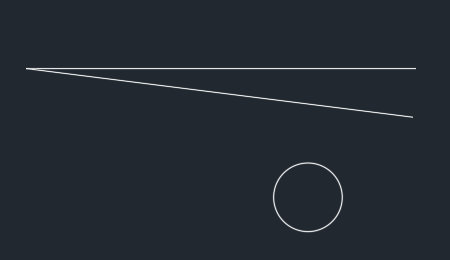
- をクリックします。 検索
- Standard 寸法スタイルを選択します。
- 寸法スタイルを作成する場合と同じように、[新規作成]をクリックします。
- [寸法スタイルを新規作成]ダイアログ ボックスで、[適用先]ドロップダウン リストをクリックし、[長さ寸法]を選択します。
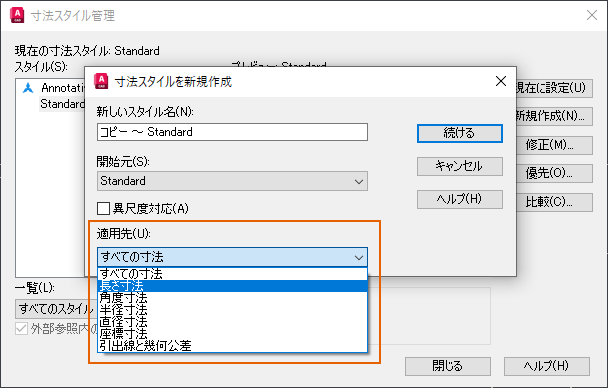 注: 特定の寸法タイプを選択すると、その寸法タイプは選択した寸法スタイルのサブスタイルになるため、[新しいスタイル名]テキスト ボックスは無効になります。
注: 特定の寸法タイプを選択すると、その寸法タイプは選択した寸法スタイルのサブスタイルになるため、[新しいスタイル名]テキスト ボックスは無効になります。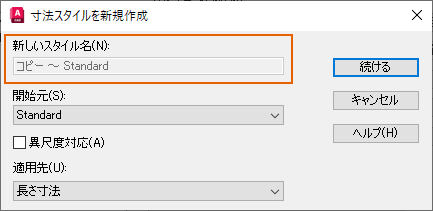
- [続ける]をクリックします。
[寸法スタイルを新規作成]ダイアログ ボックスが表示されます。タイトルとプレビュー領域には、それが標準寸法スタイルのサブスタイルであり、長さ寸法にのみ適用されることが示されます。
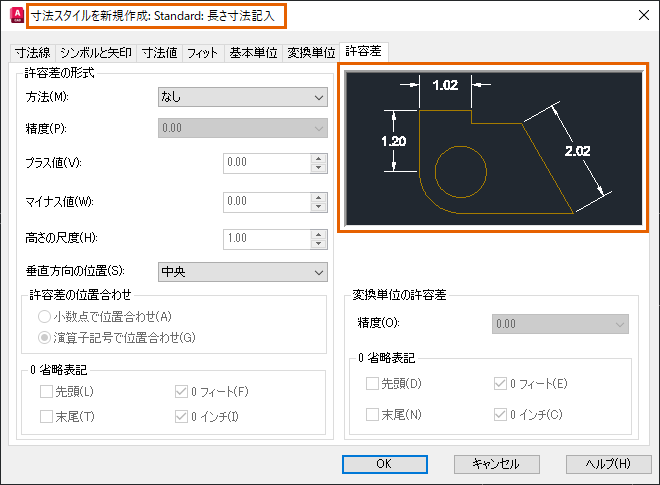
これで、サブスタイルの設定を変更する準備ができました。このサブスタイルは、メインスタイルである Standard が現在のスタイルであるときに長さ寸法を記入すると、自動的に使用されます。
- [許容差]タブをクリックします。
- [方法]ドロップダウンリストから[1 つ]を選択します。
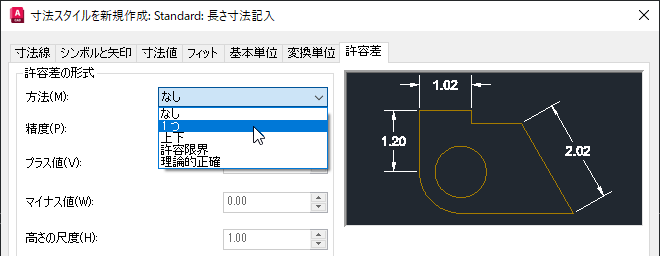
- [プラス値]に 0.20 と入力します。
プレビュー領域が更新され、長さ寸法の許容差が表示されます。
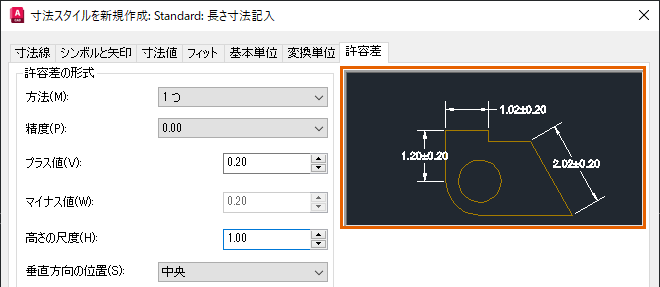
- [OK]をクリックし、[閉じる]をクリックして[寸法スタイル管理]ダイアログ ボックスを閉じます。
次に、サブスタイルを試すために寸法をいくつか記入します。現在のスタイルは Standard であり、記入した寸法にはすべてこのスタイルが使用されますが、長さ寸法にのみ許容差が表示される必要があります。
- をクリックします。 検索
- 水平の線分を選択し、寸法を配置します。
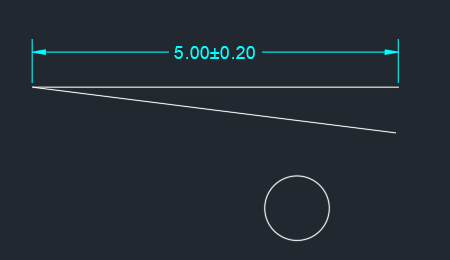 注: [Enter]を押さない限り、引き続きオブジェクトを選択して、さらに寸法を記入することができます。
注: [Enter]を押さない限り、引き続きオブジェクトを選択して、さらに寸法を記入することができます。 - 直径寸法を記入する円を選択します。
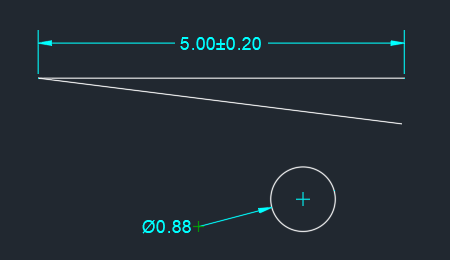
- コマンド プロンプトに対して、A と入力して角度寸法を記入します。2 本の線分を選択します。
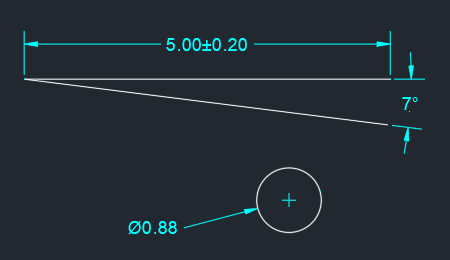
- 他の線分を選択して他の長さ寸法を記入し、寸法を配置してから、[Enter]を押して DIM[寸法記入]コマンドを終了します。
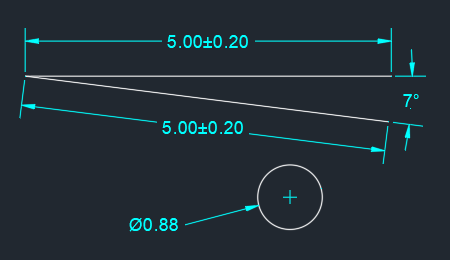
すべての寸法に同じスタイルを使用していますが、許容差が表示されるのは長さ寸法のみです。
- 長さ寸法の 1 つを選択して右クリックし、[プロパティ]を選択します。
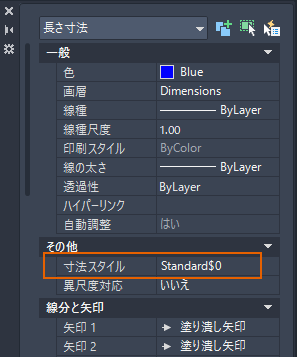
サブスタイルであるため、寸法スタイルは Standard$0 と表示されます。
寸法のプロパティを優先設定する
寸法スタイルの優先設定またはサブスタイルについて説明する前に、寸法オブジェクトの設定を優先設定する最も簡単な方法を見てみましょう。この例では、既存の寸法のプロパティを変更します。これらの変更は、選択した寸法にのみ適用され、寸法スタイル自体は変更されません。
- C:\Program Files\Autodesk\AutoCAD <バージョン番号>\Sample\Sheet Sets\Architectural\Res にあるサンプル図面 Wall Base.dwg を開きます。.
- 既存の寸法を選択し、右クリックして[プロパティ]を選択します。
- 寸法の任意のプロパティを変更します。たとえば、矢印スタイルを[ティック(太)]に変更します。

- 寸法をその寸法スタイルのプロパティに戻すには、寸法を選択して右クリックし、[優先スタイルを除去]を選択します。
優先寸法スタイル
優先寸法スタイルを作成すると、そのスタイルが現在の寸法である間に記入したすべての寸法に優先設定が使用されます。他の寸法スタイルを現在の寸法スタイルに設定すると、以前の優先寸法スタイルは除去されます。寸法の優先プロパティは、寸法から直接除去しない限り保持されます。
この例では、寸法スタイルの矢印、文字スタイル、文字の色を優先設定します。
- 前の演習のサンプル図面を閉じた場合は、Wall Base.dwg を開きます。
- をクリックします。 検索
- [寸法スタイル管理]ダイアログ ボックスで、寸法スタイル 116-ROMANS-115-PS を選択し、[現在に設定]を選択します。
- [優先]ボタンをクリックします。
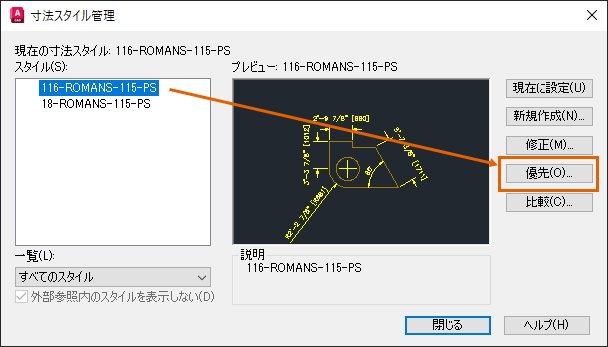
- [現在のスタイルに優先]ダイアログ ボックスで、[シンボルと矢印]タブをクリックします。
- [1 番目の矢印]ドロップダウン リストから[黒丸]を選択します。2 番目の矢印は、1 番目の矢印に一致するように自動的に黒丸に変わります。
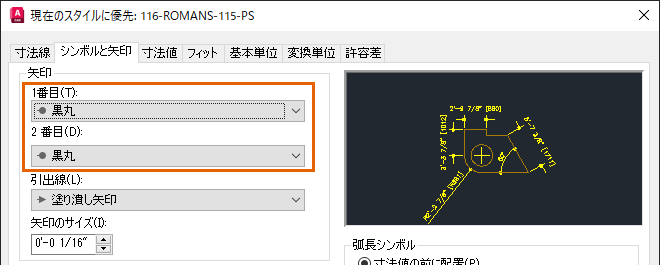
- [寸法値]タブをクリックします。
- 文字スタイルを Standard に、文字の色を Magenta に変更します。
プレビュー領域が更新され、新しい設定が表示されます。
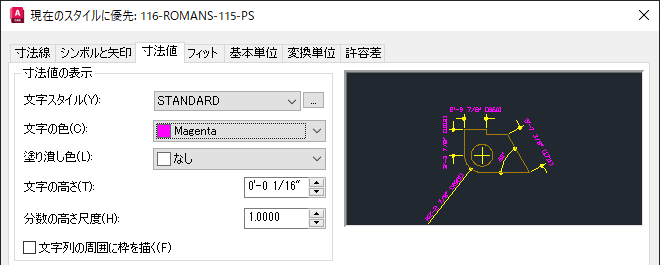
- [OK]をクリックします。
[寸法スタイル管理]に、優先スタイルが表示されます。
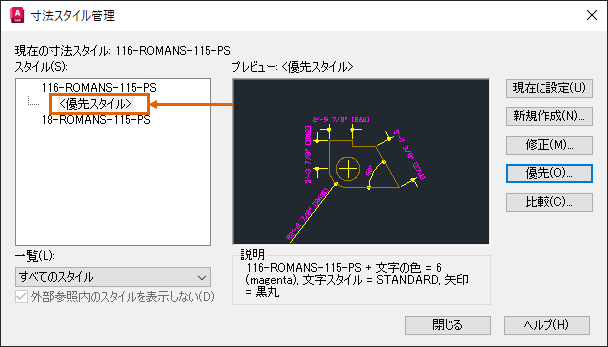
- [閉じる]をクリックします。
- をクリックします。 検索
- 図面内の任意の場所に寸法を記入します。
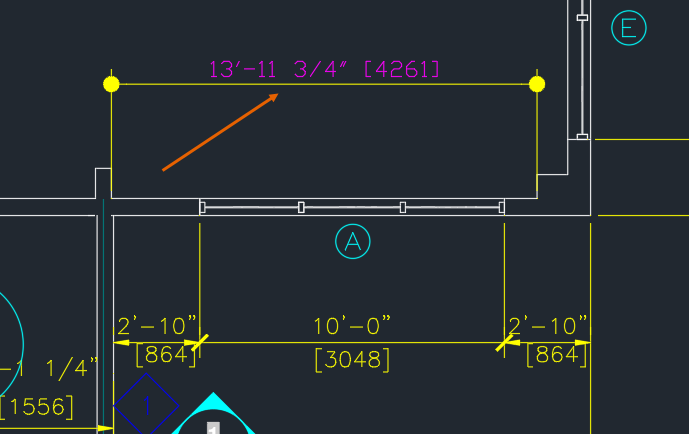
寸法には、[寸法スタイル管理]で定義されている現在の優先寸法スタイルが使用されます。
既存の寸法を更新して、スタイルの優先設定を含む現在の寸法スタイルを使用することもできます。
- をクリックします。 検索
- 優先設定を含む現在の寸法スタイルに更新する寸法を選択し、[Enter]を押します。
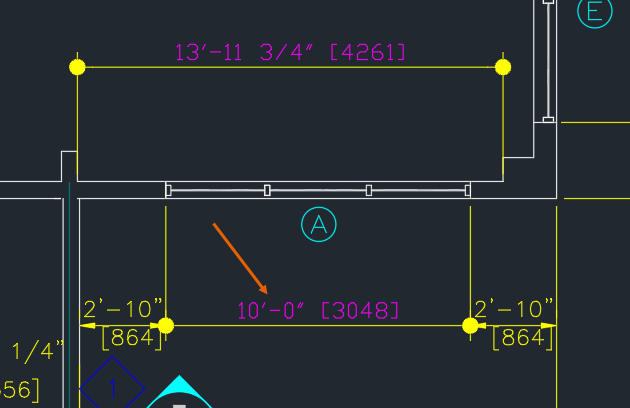
寸法スタイルと優先スタイルを比較する
スタイルとその優先スタイルとの違いを理解するには、[寸法スタイル管理]の比較機能を使用します。
- をクリックします。 検索
- 寸法スタイル 116-ROMANS-115-PS またはその下の <優先スタイル> を選択します。
- [比較]ボタンをクリックします。
[寸法スタイルを比較]ダイアログ ボックスが表示されます。
- <優先スタイル> と 116-ROMANS-115-PS を比較します。必要な場合は、ドロップダウン リストの選択を変更します。

ダイアログ ボックスの下半分に違いが表示されます。
優先スタイルを新しい寸法スタイルとして保存する
優先スタイルを新しい別の寸法スタイルとして保存したい場合があります。
- 優先スタイルが使用された寸法オブジェクトの 1 つを選択します。寸法のプロパティが更新された場合や、優先寸法スタイルを使用して挿入された寸法である場合に、優先スタイルとなります。
- 右クリックして、[寸法スタイル] > [新しい寸法スタイルで保存]を選択します。
- [名前を付けて寸法スタイルを登録]ダイアログ ボックスで、スタイル名を入力します。
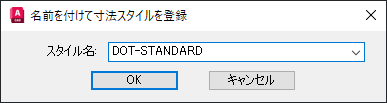
優先寸法スタイルを再登録する
優先寸法スタイルを元の寸法スタイルに再登録することもできます。
- をクリックします。 検索
- <優先スタイル> を右クリックして、[現在のスタイルに登録]を選択します。
上記の手順によって、優先スタイルの設定が、寸法スタイル 116-ROMANS-115-PS の既定の設定になります。
- 現在の寸法スタイルを他のスタイルに変更します。
- [寸法スタイル管理]を開き、寸法スタイルの下の <優先スタイル> を選択して、[削除]をクリックします。
優先スタイルを除去しても、優先スタイルを使用している既存の寸法は変更されません。寸法オブジェクトから優先設定を除去するには、寸法オブジェクトを選択して右クリックし、[優先スタイルを除去]を選択します。
まとめ
優先寸法スタイルとサブ寸法スタイルは、多数の異なる寸法スタイルを作成せずに、必要な寸法の外観を得るのに役立ちます。ただし、優先寸法スタイルを頻繁に使用する場合は、サブ寸法スタイルまたは新しい寸法スタイルを定義する必要があります。関連するお試しくださいの記事
お試しください: DIM[寸法記入]を使用して、すばやく寸法を記入する。DIM[寸法記入]コマンドが、単一のコマンド内で推論やオプションを使用して、寸法記入プロセスをいかに高速化するかをご確認ください。
お試しください: プロパティをコピーする。図面間であっても、あるオブジェクトから他のオブジェクトにプロパティをコピーする方法と、コピーするプロパティをコントロールする方法を学習します。
寸法に関するコマンド
次に、寸法と寸法スタイルに関連してよく使用されるコマンドを示します。
| コマンド | 説明 |
|---|---|
| DIM[寸法記入] | 単一のコマンドで複数の種類の寸法を複数個記入することができます。 |
| DIMSTYLE[寸法スタイル管理] | 寸法スタイルを作成、修正します。 |
| -DIMSTYLE[寸法スタイル管理] | コマンド プロンプトで、寸法スタイルを作成および変更します。
注: [適用]オプションを使用すると、現在の寸法スタイルの設定が、選択した寸法オブジェクトに適用されます。選択したオブジェクトに適用されている既存の寸法スタイルは完全に変更されます。
|